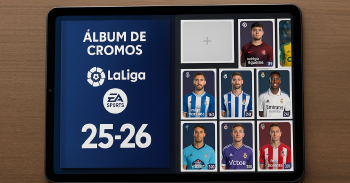Esa memoria que parecía inacabable se queda corta cuando te lanzas a la vorágine instaladora que te invade cada vez que echas un vistazo a la Google Play Store. La culpa es de los fabricantes, que ponen unas memorias ridículas, puedes pensar. Puede ser. O puede ser que Android debería permitirnos elegir la ubicación donde queremos instalar una nueva app. Y también estaría bien que los fabricantes ?en especial Samsung- se abstuviesen de incluir en los smartphones montones de aplicaciones de utilidad dudosa y que resultan un tanto difíciles de desinstalar. En cualquier caso, aquí tienes la solución al problema de la escasez de memoria. Aquí tienes las instrucciones para instalar apps en una tarjeta SD externa.
Aprende a instalar las apps en la tarjeta externa
Los "ingredientes"
Para esta tarea necesitarás usar un ordenador. También deberás descargarte los programas Minimal ADB y FastBoot. Se trata de un software sin peligro ni trampas ocultas y de uso muy sencillo. A continuación es necesario activar el "modo depuración" en el dispositivo Android que contenga la tarjeta SD externa. Para ello debes acceder al menú y, en el apartado "información del teléfono", presionar siete veces con el dedo en "Número de compilación". Curioso, ¿no? Aún más curioso es que, al hacer esto, te aparecerá un mensaje indicándote que acabas de convertirte en desarrollador". Seguimos.
Conectamos el móvil al ordenador mediante el cable mini USB que habitualmente usamos para transferir datos o recargarle. En esta ocasión, claro, elegimos la opción "depurar datos por USB". A continuación abrimos los programitas que antes hemos descargado, el Minimal ADB y el FastBoot. Luego de que se abra una especie de consola de escritura, parecida por ejemplo a las de Linux, escribimos "adb devices" y pulsamos Enter. De esta manera deberíamos obtener el número de serie de nuestro teléfono. Vamos muy bien y ya queda poco.
Unos toquecitos y listo
En la mencionada consola escribimos ahora "adb shell pm set-install-location 2". Como podrás imaginar, el parámetro "location 2" se refiere a la tarjeta SD externa, y a partir de este momento cualquier instalación de una nueva app se llevará a cabo en la tarjeta externa en lugar de en la memoria interna del teléfono. Si pasado el tiempo, por cualquier razón, deseas revertir este cambio, repite el proceso y escribe esta vez "db shell pm set-install-location 1". Es decir, lo mismo pero con "location 1". Y ya está. Es sencillo y muy útil, sobre todo si dispones de una SD con mucha memoria. Verás cómo de repente tu móvil, que se quedaba corto cada vez que intentabas atiborrarlo con nuevas apps, es ahora una poderosa máquina capaz de manejar docenas y docenas de apps sin despeinarse.
Debemos ser conscientes de que, si Android instala por defecto las aplicaciones en la memoria interna del teléfono, es por una razón: su funcionamiento será más fluido y su estabilidad mucho mayor de esta manera. No existe ningún peligro al mover una app a la tarjeta SD externa, pero sí puede ocurrir que su funcionamiento sea a veces irregular. Es solo una posibilidad pero debemos tenerlo en cuenta. También hay que ser consciente de que los launchers, por ejemplo, no pueden ser movidos a una memoria externa, por razones relacionadas con lo apuntado. Finalmente, es posible que aunque la aplicación (o mejor dicho el archivo .apk) se traslade a la tarjeta externa, podría ocurrir que los datos de la app se sigan almacenando en la memoria interna de nuestro dispositivo.
Teniendo en cuenta todo esto, no hay razón para no probar este pequeño truco que te puede solucionar el eterno problema de la falta de memoria interna donde instalar tus apps. ¿Tú has usado alguna vez este procedimiento?